福利来袭,限时免费在线编辑
转Pdf
下载我编辑的
下载原始文档
 收藏
收藏
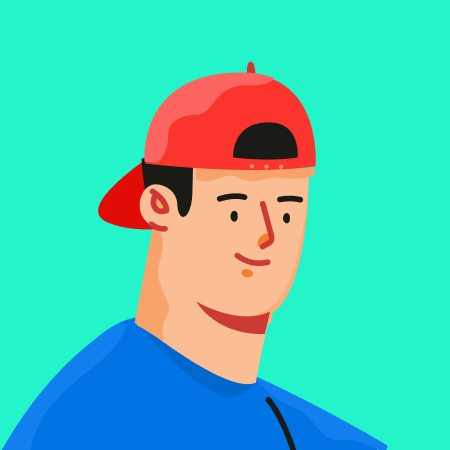
孤马
上传于:2024-05-23
一 windows
请打开考试文件夹(c:\zrexam\winst),按要求完成下列操作:
(1)在“春节晚会\观众投票”文件夹中新建一个名为“统计.xls”的电子表格文件。
(2)将“相声”文件夹中的“赵本山”文件夹删除。
(3)把“戏曲”文件夹中的“舞台布置.doc”文件复制到“歌舞”文件夹中。
(4)把“观众”文件夹中的“zqanp.xls”文件重命名为“坐区安排.xls”。
请打开考试文件夹(c:\zrexam\winst),按要求完成下列操作:
(1)把“韩系”文件夹中的“悦动.jpg”文件放入“回收站”中。
(2)在“德系”文件夹中新建一个名为“一汽大众”的文件夹。
(3)把“德系\上海大众”文件夹中的“polo.txt”文件重命名为“波罗.txt”
(4)把“日系”文件夹中的“说明.txt”文件复制到“德系\上海大众”文件夹中。
请打开考试文件夹(c:\zrexam\winst),按要求完成下列操作:
1.在“高新产业”文件夹中新建一个名为“企业名录.txt”的文件。
2.将“产业基地.xls”文件移动到“高新产业”文件夹中。
3.把“教育文化”文件夹中的“学校名录


















